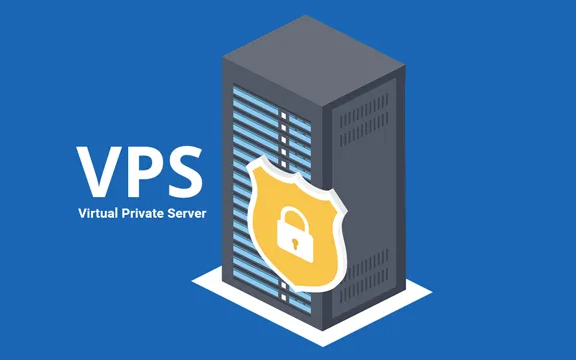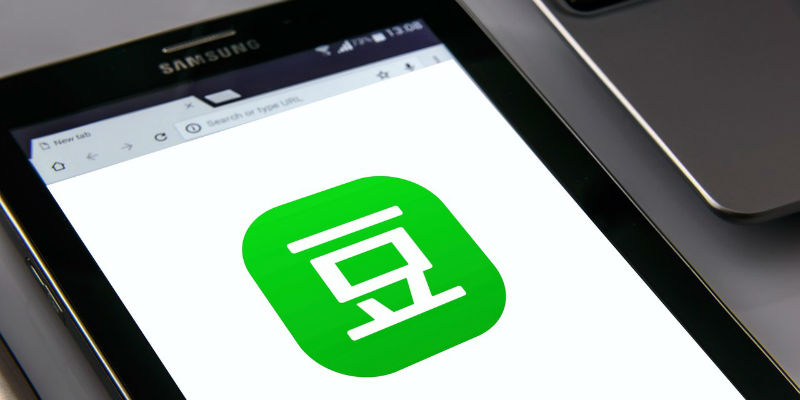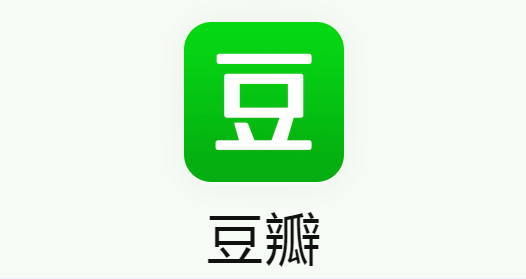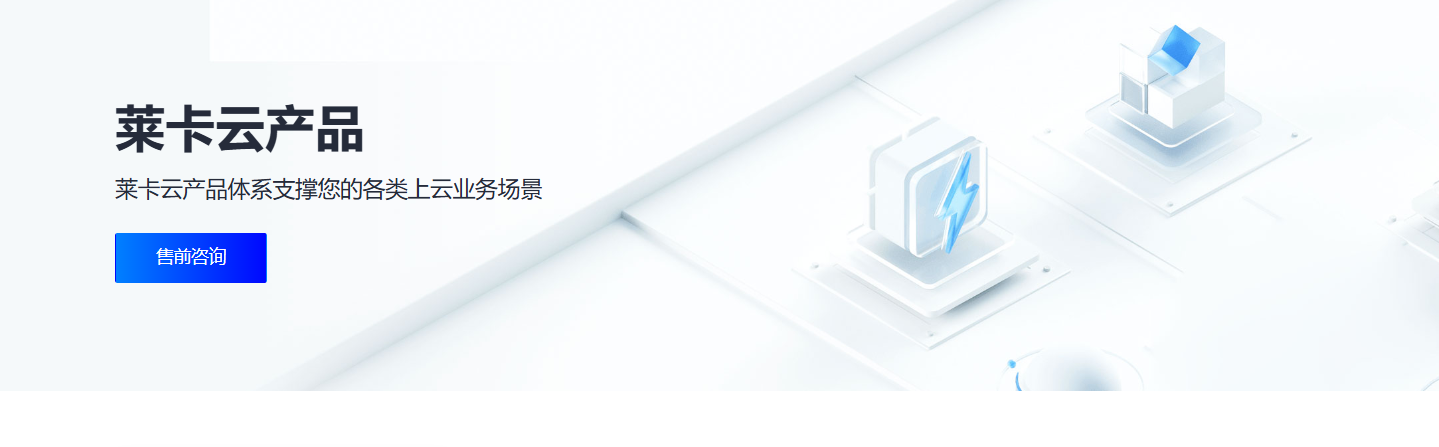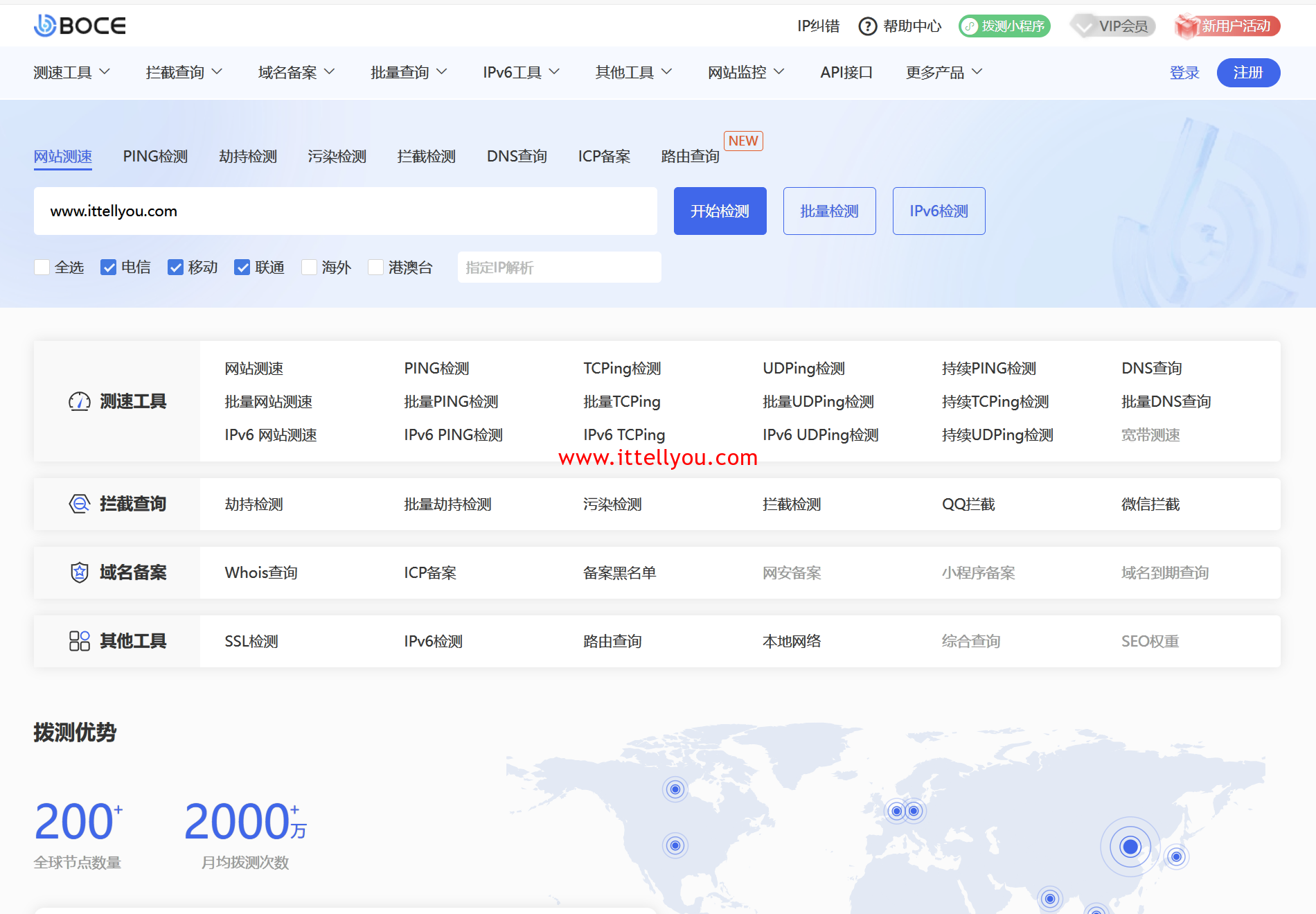在日常的开发、运维和学习过程中,使用Xshell连接虚拟机是获取远程操作权限、高效管理虚拟机资源的重要方式。通过Xshell,用户能够在本地电脑上方便地对虚拟机进行命令行操作,执行系统配置、软件安装等任务。接下来,将为你详细介绍Xshell连接虚拟机的具体步骤与相关要点。

一、Xshell连接虚拟机要做什么准备?
在使用Xshell连接虚拟机之前,需要确保以下几个条件满足。首先,你需要在本地计算机上安装Xshell软件,可以从官方网站下载对应版本并完成安装。其次,虚拟机中必须安装有操作系统,常见的如Linux系统或WindowsServer系统,并且虚拟机已经成功启动,操作系统运行正常。
对于虚拟机中的操作系统,还需开启SSH服务。以CentOS系统为例,可通过在虚拟机的终端中输入“systemctlstartsshd”命令来启动SSH服务;若要设置SSH服务开机自启,则输入“systemctlenablesshd”。此外,还需要确认虚拟机的网络配置正确,确保虚拟机能够与本地计算机正常通信。可以在虚拟机终端中使用“ping”命令测试网络连通性,例如“ping本地计算机IP地址”,若能收到回复,说明网络基本正常。
二、Xshell如何连接虚拟机?
打开Xshell软件,在主界面中点击“新建”按钮,弹出新建会话属性窗口。在“名称”栏中为本次连接自定义一个便于识别的名称,如“我的CentOS虚拟机”;在“主机”栏中输入虚拟机的IP地址,该IP地址可以通过在虚拟机终端中输入“ifconfig”或“ipconfig”命令查看。
接着,在左侧导航栏中选择“用户身份验证”,在“用户名”栏输入虚拟机操作系统的登录用户名,在“密码”栏输入对应的密码,确保用户名和密码准确无误。完成上述设置后,点击“确定”,回到Xshell主界面,此时新建的会话会显示在会话列表中,双击该会话名称,Xshell便开始尝试连接虚拟机。
连接成功后,Xshell界面会显示虚拟机操作系统的命令行提示符,此时你就可以在Xshell中输入各种命令,对虚拟机进行操作了,比如安装软件、管理文件、配置网络等,就如同直接在虚拟机的终端中操作一样方便。
三、Xshell的常见问题及解决方法
在使用Xshell连接虚拟机时,可能会遇到一些问题。若提示“连接超时”,可能是虚拟机的SSH服务未正常启动,或者防火墙拦截了连接请求。对于前者,重新启动SSH服务即可;对于后者,在Linux系统中可通过“iptables-IINPUT-ptcp--dport22-jACCEPT”命令开放SSH服务的22端口。
若出现“用户名或密码错误”的提示,则需要仔细检查输入的用户名和密码是否正确,注意区分大小写。另外,如果虚拟机的IP地址发生变化,也会导致连接失败,此时需要在Xshell会话属性中更新正确的IP地址。
通过上述步骤和方法,你就能够顺利使用Xshell连接虚拟机,开启高效便捷的远程操作之旅。掌握Xshell连接虚拟机的技能,无论是对于学习操作系统知识,还是开展实际的开发运维工作,都具有重要的意义。
文章名称:《Xshell如何连接虚拟机?》
文章链接:http://idc500.com/10365.html
【声明】:优云主机测评 仅分享信息,不参与任何交易,也非中介,所有内容仅代表个人观点,均不作直接、间接、法定、约定的保证,读者购买风险自担。一旦您访问优云主机测评 ,即表示您已经知晓并接受了此声明通告。
【关于安全】:任何 IDC商家都有倒闭和跑路的可能,备份永远是最佳选择,服务器也是机器,不勤备份是对自己极不负责的表现,请保持良好的备份习惯。